2024年2月7日发(作者:)
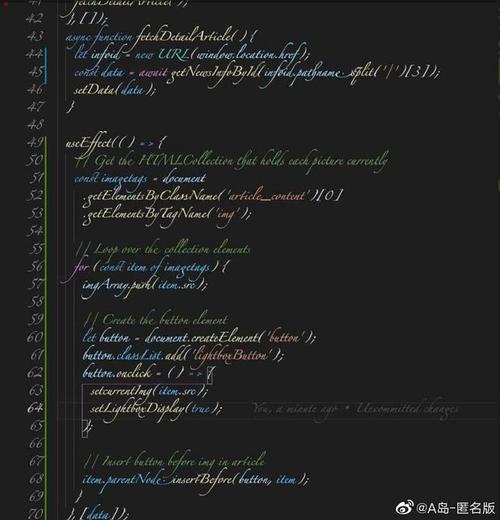
countifs 条件区域
Countifs函数是微软Excel电子表格软件中常用的一种复合函数,它能够按照多个条件来计数数据。当我们需要同时满足多个条件,并统计满足条件的单元格数量时,就可以使用Countifs函数。
Countifs函数的语法如下:
=COUNTIFS(range1, criteria1, range2, criteria2, …)
其中:
- range1:要计数的区域。
- criteria1:要满足的第一个条件。
- range2:要计数的第二个区域,以此类推。
- criteria2:要满足的第二个条件,以此类推。
例如,现有一张学生成绩表格,其中包含了学生的姓名、年龄、性别、语文成绩、数学成绩、英语成绩等信息。我们想要同时统计以下两个条件:
- 语文成绩大于等于80分;
- 性别为女性。
首先,我们需要选中需要计数的区域,在这个例子里是“语文成绩”和“性别”这两个区域。然后,我们可以使用以下公式来计算满足以上两个条件的学生数量:
=COUNTIFS(B2:B11, ">=80", C2:C11, "女")
其中,B2:B11是语文成绩区域,">=80"是要满足的第一个条件,C2:C11是性别区域,“女”是要满足的第二个条件。该公式返回结果为3,即成绩大于等于80分且性别为女性的学生数量。
除了以上示例外,Countifs函数还可以根据需要同时计算多个条件。例如,我们可以按照以下三个条件来统计符合条件的单元格数量:
- 语文成绩大于等于80分;
- 数学成绩大于等于80分;
- 英语成绩大于等于80分。
在这种情况下,我们需要先选中需要计数的三个区域,然后使用以下公式:
=COUNTIFS(B2:B11, ">=80", D2:D11, ">=80", E2:E11, ">=80")
其中,B2:B11、D2:D11和E2:E11分别是需要计数的三个区域,“>=80”是要满足的三个条件。该公式返回结果为1,即三科成绩均大于等于80分的学生数量。
综上所述,Countifs函数是一个非常实用的函数。通过它,我们可以简单地按照多个条件来计数数据,让工作变得更加高效、快捷。

本文发布于:2024-02-07 08:21:47,感谢您对本站的认可!
本文链接:https://www.4u4v.net/it/170726530763983.html
版权声明:本站内容均来自互联网,仅供演示用,请勿用于商业和其他非法用途。如果侵犯了您的权益请与我们联系,我们将在24小时内删除。
| 留言与评论(共有 0 条评论) |